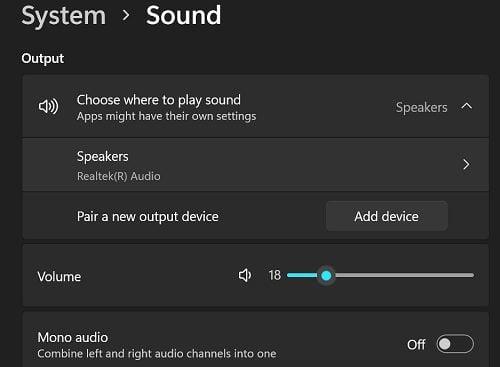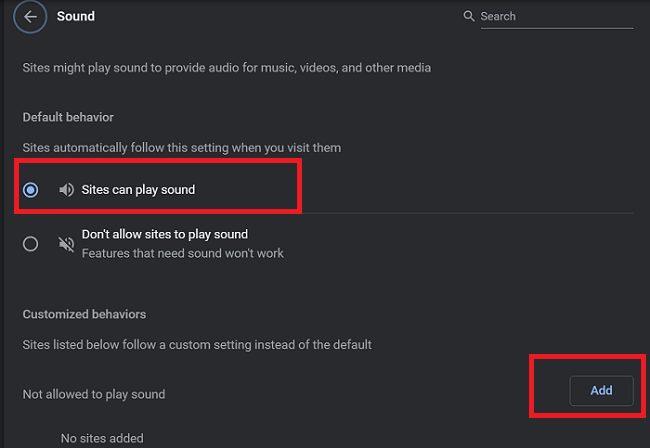Si teniu un compte de Google i necessiteu un número de telèfon per fer trucades des del vostre navegador o dispositiu mòbil, podeu configurar un compte de Google Voice. També podeu combinar diversos números de telèfon en un sol número . Però de vegades, Google Voice pot no funcionar correctament. Si no podeu escoltar la persona que us truca, seguiu els passos següents per resoldre el problema.
Què fer si no podeu escoltar la persona que truca a Google Voice
Comproveu el vostre dispositiu d'àudio i el programari de seguretat
Assegureu-vos que feu servir el dispositiu d'àudio correcte i que instal·leu la darrera versió del microprogramari. A més, assegureu-vos que cap altre programari tingui accés exclusiu al vostre dispositiu d'àudio. Aneu a Configuració → Sistema → So → i comproveu la vostra configuració de sortida a l'ordinador Windows .
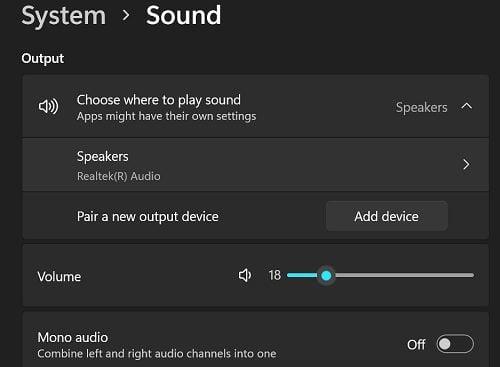
Comproveu la configuració del vostre programari de seguretat i ajusteu-los per assegurar-vos que no bloquegen Google Voice. Si en feu servir un, assegureu-vos que el vostre tallafoc extern no interfereixi amb Google Voice.
Comproveu la vostra connexió
Assegureu-vos que la vostra connexió a Internet funciona correctament. Si sovint teniu problemes d'amplada de banda, desconnecteu tots els altres dispositius connectats al vostre encaminador. Actualitzeu el microprogramari del vostre encaminador i desconnecteu el dispositiu durant dos minuts per desfer-vos de l'energia de les puces. També podeu utilitzar una connexió diferent per comprovar si heu experimentat el mateix problema.
Si el vostre encaminador utilitza una eina de protecció contra amenaces, aneu a la configuració i desactiveu-la. Per exemple, si utilitzeu un encaminador Synology, desactiveu el programari de prevenció d'amenaces integrat, reinicieu el navegador i comproveu si Google Voice funciona com es preveia.
Comproveu el vostre navegador
Utilitzeu un navegador compatible amb Google Voice: Chrome, Firefox, Microsoft Edge o Safari. Si utilitzeu un navegador diferent, com ara un navegador centrat en la privadesa, canvieu a un dels quatre navegadors compatibles i comproveu si podeu escoltar la persona que truca.
A més, tanqueu totes les pestanyes innecessàries, actualitzeu el vostre navegador a la darrera versió, esborreu la memòria cau i les galetes i desactiveu totes les vostres extensions. Reinicieu el navegador i comproveu si observeu alguna millora.
Comproveu la configuració de so del vostre navegador
Comproveu la configuració d'àudio del vostre navegador. Potser heu bloquejat per accident alguna cosa que necessita Google Voice. És possible que hàgiu de canviar la configuració del navegador per permetre que voice.google.com reprodueixi so. No bloquegeu JavaScript, HTML5, WebRTC ni cap galeta de Google.
Si utilitzeu Google Chrome, enganxeu chrome://settings/content/sound en una pestanya nova per obrir la pàgina de configuració del so. Habilita Sites pot reproduir so . A continuació, a Comportaments personalitzats , feu clic a Afegeix i introduïu voice.google.com . Premeu el botó Afegeix per desar la configuració.
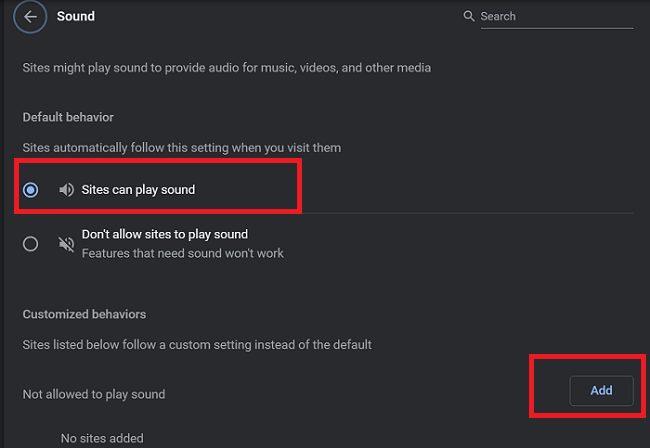
Contacteu amb el vostre administrador de TI
Si utilitzeu un compte de Google Workspace, contacteu amb el vostre administrador de TI per obtenir més ajuda. Assegureu-vos que hagin activat Voice per al vostre compte i que hi hagin assignat una llicència de Voice. Potser s'han oblidat de configurar alguns paràmetres, cosa que impedeix escoltar la persona que truca. Si el problema està al seu final, no hi podeu fer molt.
Conclusió
Si no podeu escoltar la persona que us truca a Google Voice, assegureu-vos que el vostre dispositiu d'àudio funcioni correctament i que el vostre programari de seguretat no bloquegi Google Voice. A continuació, comproveu la vostra connexió a Internet i la configuració del navegador. Assegureu-vos que els llocs poden reproduir so al vostre navegador. Si utilitzeu un compte de Google Workspace, poseu-vos en contacte amb el vostre administrador de TI.
Quina d'aquestes solucions t'ha ajudat a resoldre el problema? Feu-nos-ho saber als comentaris a continuació.